XNUMXつのAirPodが機能しないのはなぜですか?そのための最良の解決策は何ですか
 投稿者 リサ・オウ / 22年2021月09日00:XNUMX
投稿者 リサ・オウ / 22年2021月09日00:XNUMXApple Airpodsは、お客様がワイヤレスリスニング体験を最大限に活用できるようにするワイヤレスBluetoothイヤフォンです。 AirPodsは、光学センサーとモーション加速度計を備えているため、同様の製品と比較して、デバイスへのワイヤレス接続がはるかに高速で安定し、機能するスマートテクノロジーが向上します。 これらのイヤフォンは、耳に入ったことを検出し、取り出すと一時停止します。通話用のマイクをアクティブにして、音楽を聴いているときにダブルタップで再生またはスキップできます。 さらに、話しているときに感知し、外部ノイズを除去して声の音だけに焦点を合わせる音声検出加速度計も備えています。
ただし、これらのAirPodsのテクノロジーがどれほど高度であっても、いくつかの問題はかなり避けられません。 左側のAirPodが機能しない、またはおそらく右側のAirPodが機能しないなどの問題に遭遇することは不可能ではありません。 XNUMXつのAirPodが機能しない理由と、それを修正する簡単なソリューションの詳細をご覧ください。


ガイド一覧
FoneLabはiPhone / iPad / iPodをDFUモード、リカバリーモード、Appleロゴ、ヘッドフォンモードなどからデータを失わずに通常の状態に修正することを可能にします。
- 無効化されたiOSシステムの問題を修正します。
- データを損失することなく、無効なiOSデバイスからデータを抽出します。
- 安全で使いやすいです。
パート1:XNUMXつのAirPodが機能しないのはなぜですか?
時間が経つにつれて、ローミングする信号はますます劇的に増加します。 ワイヤレステクノロジーは不安定に動作する可能性があります。 AirPodsの片側が正しく機能しない場合、または反対側が機能しない場合は、誤動作または問題があることを明確に示しています。 AirPodsのXNUMXつが機能しない理由はたくさん考えられます。
この懸念は、次のいずれかによって引き起こされる可能性があります。
- バッテリーまたは充電の問題
- Bluetoothまたは接続の問題
- ステレオのバランスが悪い
- iPhoneの根本的な問題
パート2:iPhoneで動作しないXNUMXつのAirPodを修正する方法
もちろん、AirPodsを他のデバイスとペアリングして、AirPodsが機能することを確認することもできます。 同じ問題がある場合は、以下の方法を試すことができます。
関係するバッテリーまたは充電の問題
最初に確認する必要があるのは、AirPodsが均等に充電されているか適切に充電されているかです。 充電が不均等な場合、一方がバッテリーの電力を使い果たし、もう一方よりも早くシャットダウンする可能性があります。
AirPodsが充電されているかどうかを確認するには、AirPodsを充電ケースに戻します。 次に、ケースの蓋を開けて、iPhoneのできるだけ近くに置きます。 これにより、AirPodsのバッテリー寿命のパーセンテージが表示されます。 AppleデバイスのBluetooth設定に移動して、AirPodsのバッテリーを確認することもできます。
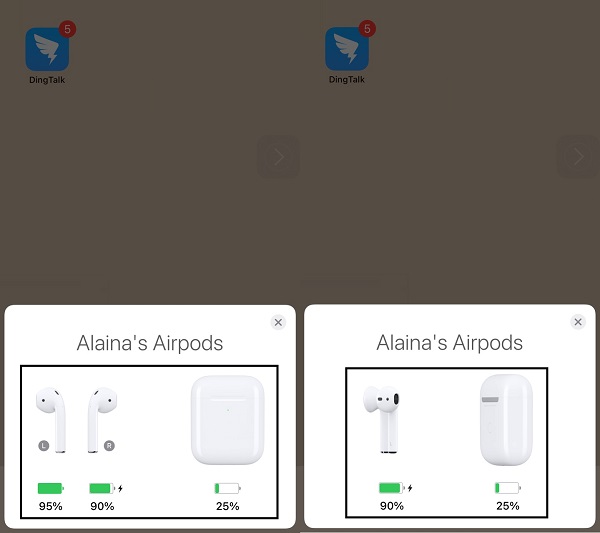
Bluetoothまたは接続の問題
XNUMXつのAirPodが機能しないもうXNUMXつの理由は、Bluetooth接続の失敗である可能性があります。 各AirPodを耳に当て、デバイスのBluetoothメニューを開いて、AirPodがBluetooth経由で正しく接続されているかどうかを確認します。 AirPodsがBluetooth設定に表示されていない、または表示されていない場合は、AirPodsをBluetoothとペアリングして接続します。 それが機能するかどうかを確認します。機能しない場合は、最初にデバイスのBluetoothをオフにしてみてください。 Bluetoothを完全にオフにした後、最初にXNUMX分以上待ってから、再びオンにして接続を試みてください。 両方のAirPodsが機能しているかどうかを確認します。
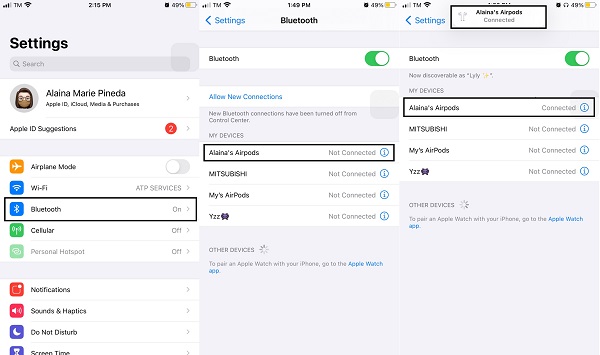
ステレオのバランスが悪い
ステレオバランスをチェックして、左右のAirPodsのバランスが取れているか等しいかどうかを確認します。 iPhoneの設定でステレオバランスを確認できます。 各AirPod間の音の分布はステレオバランスと呼ばれます。 正しく機能する、または同じように聞こえるには、左右のイヤフォンのバランスをとる必要があります。 そうしないと、XNUMXつのイヤフォンが機能しなくなるなどの問題が発生する可能性があります。
AirPodsのアンバランスステレオを修正する手順:
ステップ 1iPhoneで、 設定 アプリ。 ナビゲートして移動します ユーザー補助.

ステップ 2に移動して選択します 視聴覚。 あるだろう 文字LとR、および左右のAirPods間の音の分布を制御するためのスライダー。 スライダーを真ん中までまっすぐ動かして、50-50の完璧なバランスを実現します。

ステップ 3を無効にする モノラルオーディオ 有効になっている場合はオプション。

AirPodsをリセットする必要があります
問題が内部的なものである場合は、AirPodsをリセットすることもできます。
AirPodsをリセットする手順:
ステップ 1AirPodsを充電ケースに戻し、蓋を閉じます。 30秒待ってから、充電ケースの蓋を再び開けてください。
ステップ 2に行く Bluetooth設定 あなたのiPhoneで。 あります i AirPodの名前の横にあるアイコンをタップします。 その後、表示してタップします このデバイスを忘れる。 確認ポップアップが表示されたら、これを確認します。

ステップ 3一方、AirPodのケースの背面にあるセットアップボタンを15秒間、またはステータスライトが黄色から白に点滅するまで押し続けます。 蓋を開けた状態でこれを行います。

ステップ 4最後に、蓋が開いている間にAirPodsをデバイスに再接続します。

iPhoneの根本的な問題
XNUMXつのAirPodが機能しない理由がバッテリー、接続性、またはステレオバランスにない場合、おそらく問題はiPhone自体にあります。 iPhoneを再起動またはリセットすることで、この問題の解決を試みることができます。これは、効果的かつ効率的な方法です。
オプション1.iPhoneを再起動します
多くの場合、iPhoneの再起動は、接続やその他の関連する問題を解決するための最良かつ最も簡単な方法です。 iPhoneなどのデバイスの電源をオフにしてから、再びオンにするプロセスを再起動または再起動します。
iPhone X、11、12、および13を再起動する方法:
ステップ 1長押し 音量の上下 ボタン、およびiPhoneの側面の電源ボタン。

ステップ 2Appleのロゴが表示されるまで、iPhoneのボタンをすべて押してから放します。
iPhone SE(第2世代)、8、7、および6を再起動する方法:
ステップ 1まず、長押しします サイドパワー 電源オフスライダーが表示されるまでボタンを押します。 スライダーをドラッグして、iPhoneの電源が切れるまでしばらく待ちます。
ステップ 2最後に、長押しします サイドパワー Appleロゴが表示されるまでもう一度ボタンを押します。
iPhone SE(第1世代)、5、およびそれ以前のモデルを再起動する方法:
ステップ 1まず、電源オフスライダーが表示されるまで、iPhoneの上部の電源ボタンを押し続けます。 スライダーをドラッグして、iPhoneの電源が切れるまでしばらく待ちます。
ステップ 2最後に、長押しします top Appleロゴが表示されるまで電源ボタンをもう一度押します。
オプション2.iPhoneをリセットします
iPhoneをリセットして、機能していないXNUMXつのAirPodのトラブルシューティングを行うことができます。 これにより、すべてのコンテンツと設定、および設定に関連する問題が削除されます。 さらに、上記の方法のいずれも機能しない場合は、リセットするのが最善のオプションです。
iPhoneをリセットする手順:
ステップ 1まず第一に、あなたのデータを保護するためにあなたのiPhoneをバックアップしてください。
ステップ 2データがバックアップされたら、デバイスを開きます 設定 に移動して .

ステップ 3その後、タップ リセット その後 すべてのコンテンツと設定を消去。 すべてのコンテンツと設定を消去するプロセスを確認します。

iPhoneが再起動し、元の状態に戻ります。 これで、デバイスとAirPodsを簡単に再接続できます。
FoneLabはiPhone / iPad / iPodをDFUモード、リカバリーモード、Appleロゴ、ヘッドフォンモードなどからデータを失わずに通常の状態に修正することを可能にします。
- 無効化されたiOSシステムの問題を修正します。
- データを損失することなく、無効なiOSデバイスからデータを抽出します。
- 安全で使いやすいです。
パート3:FoneLabiOSシステムリカバリで動作しないAirPodを修正する方法
上記のすべての手順を実行し、XNUMXつのAirPodがまだ機能しない場合、最後のオプションは、安全で効率的なシステムリカバリを保証するプログラムを使用することです。 FoneLab iOSシステムの回復 は、iPhoneまたはその他のiOSデバイスを元の機能とパフォーマンスに簡単かつ安全に復元できるようにするプログラムです。 利用可能なXNUMXつのFoneLabiOSシステム回復モードがあります。 標準モードはデータを失うことなく問題を修正するのに役立ちますが、詳細モードはデータを消去してデバイスを元のデバイスに復元します。
ステップ 1まず、インストールして実行します FoneLab iOSシステムの回復 お使いのコンピュータで。 USBワイヤーケーブルを使用してiPhoneをコンピューターに接続します。 デバイスを接続すると、プログラムが自動的に認識します。

ステップ 2選択 iOSシステム復旧 パネルから[開始]オプションをクリックします。

ステップ 3選択 スタンダードモード iPhoneのデータを確認します。

ステップ 4最後に、クリック 確認します プロセスを開始します。 プロセスが完了したら、iPhoneを再起動し、iPhoneをAirPodsに接続して、ペアリングが機能することを確認できます。

パート4:AirPodマイクが機能しない理由とその修正方法
AirPodsマイクが機能しませんか? これを修正するためにできる理由と簡単な解決策は次のとおりです。
- Airpodのバッテリーが少なくなり、パフォーマンスに大きな影響を与える可能性があります。 その場合は、単に充電して、バッテリーが完全にオンになるまで待つことができます。
- おそらくあなたのAirPodsは汚れているかほこりっぽいです。 これを修正するには、乾いた綿棒を使用してAirpodsマイクを掃除するか、Airpodsのほこりを吹き飛ばします。
- ペアリングの失敗もこの問題の原因であるため、AirPodsとデバイスを再接続する必要があります。
- 最後に、AirPodマイクが機能しない理由は設定にあります。 これを行うには、iPhoneの設定からマイクの設定を更新できます。
パート5:XNUMXつのAirPodが機能しないことに関するFAQ
AirPodsの寿命はどれくらいですか?
ユーザーの報告によると、約XNUMX年。 ただし、これはAirPodsの使用方法と取り扱い方法に完全に依存することに注意してください。
私のAirPodsはまだXNUMXつのAirPodでのみ動作しますか?
はい。 ケースと一緒にXNUMXつのAirPodを単独で使用することもできますが、もうXNUMXつのAirPodを紛失したか、壊れていることが原因である可能性があります。 ただし、すでに接続されているデバイスでは引き続き使用できますが、ケースがないと、新しいデバイスやペアリングされていないデバイスで同じことを行うことはできません。
AirPodsのXNUMXつが見つからない場合はどうすればよいですか?
写真や使用可能なデータの転送に最も一般的に使用されるUSBケーブルは、充電器として使用するケーブルです。
まとめ
「iPhoneを探す」で紛失したAirBudを探したり見つけたりしてみてください。 ただし、これはAirPodの範囲内にいて、iPhoneに接続する必要がある場合にのみ機能します。
FoneLabはiPhone / iPad / iPodをDFUモード、リカバリーモード、Appleロゴ、ヘッドフォンモードなどからデータを失わずに通常の状態に修正することを可能にします。
- 無効化されたiOSシステムの問題を修正します。
- データを損失することなく、無効なiOSデバイスからデータを抽出します。
- 安全で使いやすいです。
